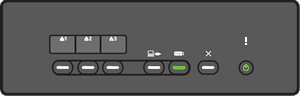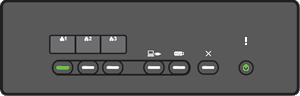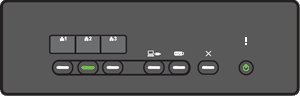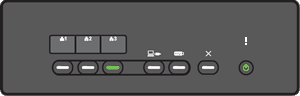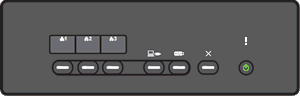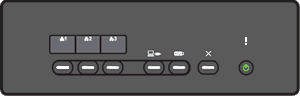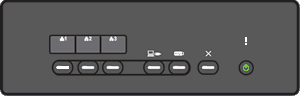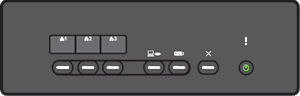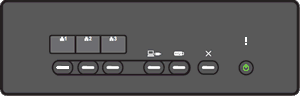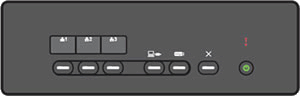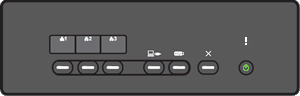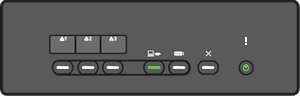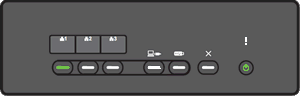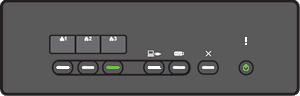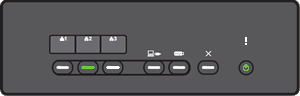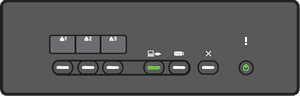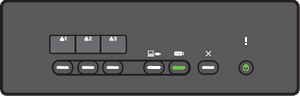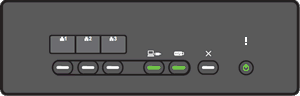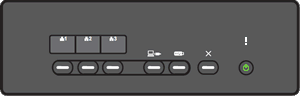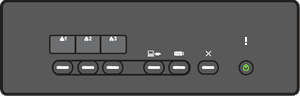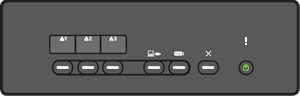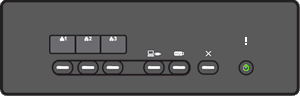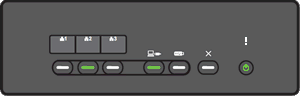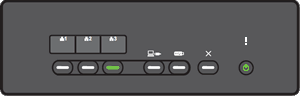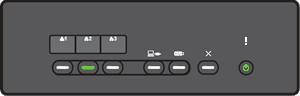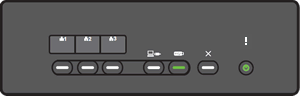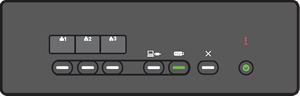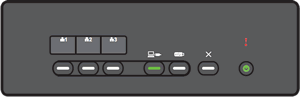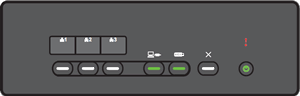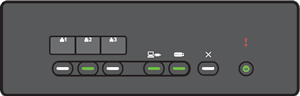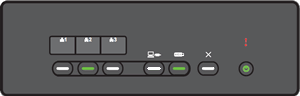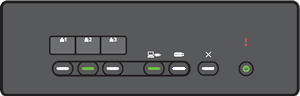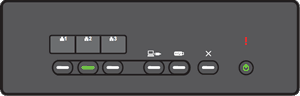ADS-3000N
FAQ e Risoluzione dei problemi |

ADS-3000N
Data: 18/06/2020 ID: faq00000170_027
Cosa significano le indicazioni LED?
Il termine tecnico per le luci sulla parte anteriore della macchina Brother è Diodi a emissione di luce (LED).
Questa FAQ spiega il significato di quelle diverse indicazioni LED.
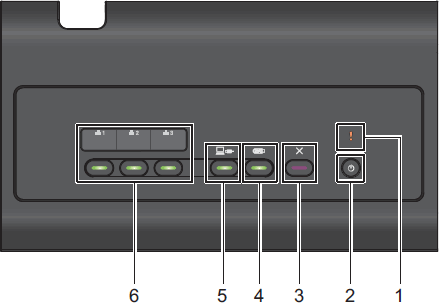
- Indicatore di errore (con LED)
- Pulsante di accensione (con LED)
- Pulsante di arresto
- Pulsante Scansione su USB (con LED)
- Pulsante Scansione su PC (con LED)
- Dispositivo di rete 1 / Dispositivo di rete 2 / Dispositivo di rete 3 (con LED)
|
[Indicazione LED]
Significato dell'indicazione LED:
|
|
[Indicazione LED]
Significato dell'indicazione LED:
|
|
[Indicazione LED]
Significato dell'indicazione LED:
|
|
[Indicazione LED]
Significato dell'indicazione LED:
|
|
[Indicazione LED]
Significato dell'indicazione LED:
|
|
[Indicazione LED]
Significato dell'indicazione LED:
|
|
[Indicazione LED]
Significato dell'indicazione LED:
|
|
[Indicazione LED]
Significato dell'indicazione LED:
|
|
[Indicazione LED]
Significato dell'indicazione LED:
|
|
[Indicazione LED]
Significato dell'indicazione LED:
|
|
[Indicazione LED]
Significato dell'indicazione LED:
|
|
[Indicazione LED]
Significato dell'indicazione LED:
|
|
[Indicazione LED]
Significato dell'indicazione LED:
|
|
[Indicazione LED]
Significato dell'indicazione LED:
|
|
[Indicazione LED]
Significato dell'indicazione LED:
|
|
[Indicazione LED]
Significato dell'indicazione LED:
|
|
[Indicazione LED]
Significato dell'indicazione LED:
|
|
[Indicazione LED]
Significato dell'indicazione LED:
|
|
[Indicazione LED]
Significato dell'indicazione LED:
|
|
[Indicazione LED]
Significato dell'indicazione LED:
|
|
[Indicazione LED]
Significato dell'indicazione LED:
|
|
[Indicazione LED]
Significato dell'indicazione LED:
|
|
[Indicazione LED]
Significato dell'indicazione LED:
|
|
[Indicazione LED]
Significato dell'indicazione LED:
|
|
[Indicazione LED]
Significato dell'indicazione LED:
|
|
[Indicazione LED]
Significato dell'indicazione LED:
|
|
[Indicazione LED]
Significato dell'indicazione LED:
|
|
[Indicazione LED]
Significato dell'indicazione LED:
|
|
[Indicazione LED]
Significato dell'indicazione LED:
|
|
[Indicazione LED]
Significato dell'indicazione LED:
|
|
[Indicazione LED]
Significato dell'indicazione LED:
|
|
[Indicazione LED]
Significato dell'indicazione LED:
|
|
[Indicazione LED]
Significato dell'indicazione LED:
|
|
[Indicazione LED]
Significato dell'indicazione LED:
|
|
[Indicazione LED]
Significato dell'indicazione LED:
|
ADS-2400N, ADS-3000N
Per richiedere ulteriore assistenza, contattare il servizio assistenza clienti Brother:
Feedback sui contenuti
Questo modulo viene utilizzato esclusivamente con finalità di feedback.